win8电脑怎么一键重装系统?其实win8系统相较于win10系统可能比较好用,现在小编就教大家怎么进行一键重装win8系统,希望可以帮助到大家。
准备工具
1.韩博士装机大师软件
2.一台正常联网的电脑
温馨小提示:打开韩博士之前要记得关闭所有的杀毒软件,另外重装系统前要备份好系统盘中的重要文件,以免数据丢失。
具体步骤
第一步
关闭所有的杀毒软件后,在界面中选择“开始重装”进入。等韩博士检测完电脑配置信息进行“下一步”操作。在界面中根据自己需要选择win8系统文件并点击“下一步”。
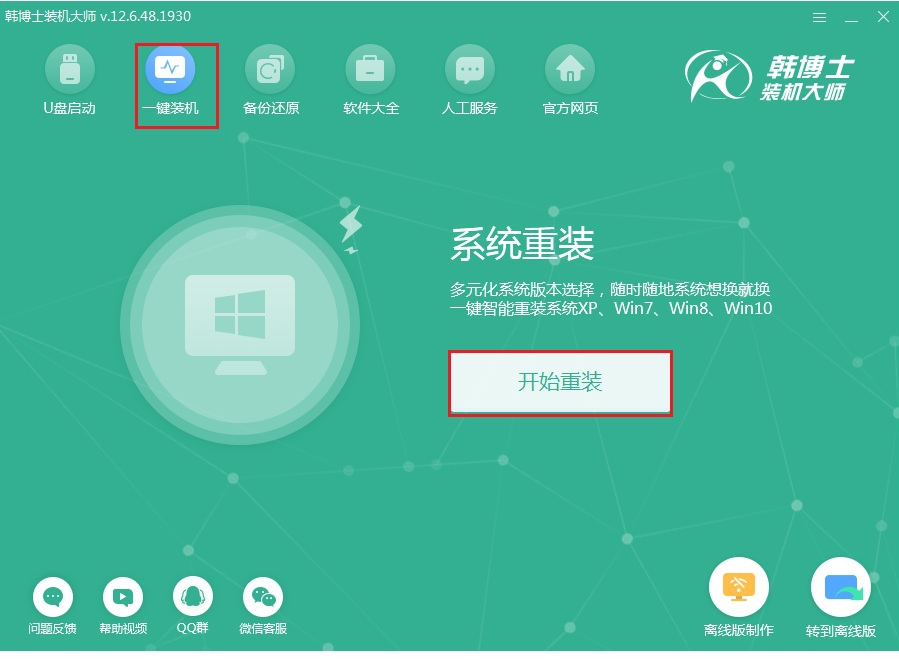
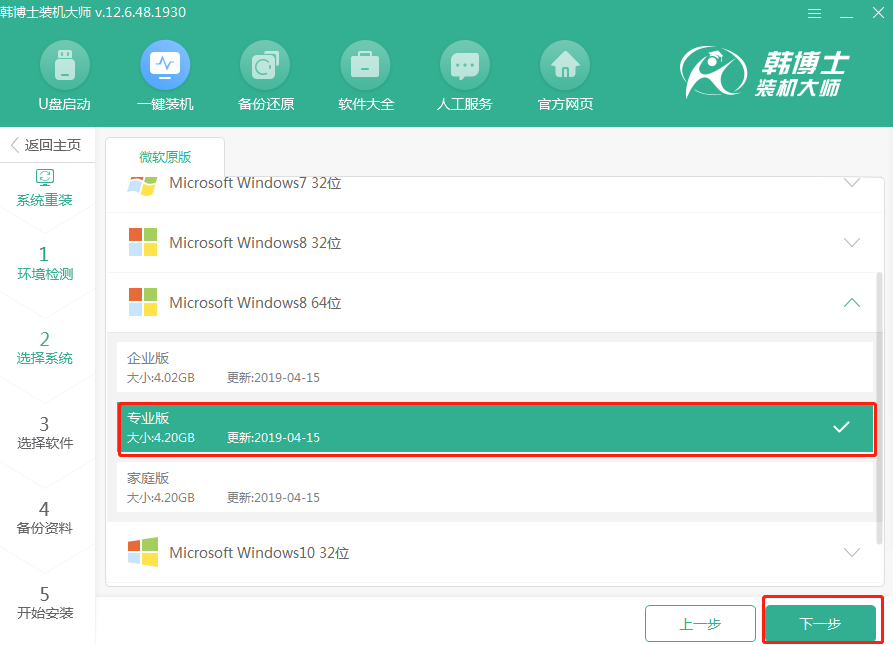
第二步
韩博士会提供常用装机软件,大家可以选择安装软件和重要的文件进行备份后“开始安装”系统。
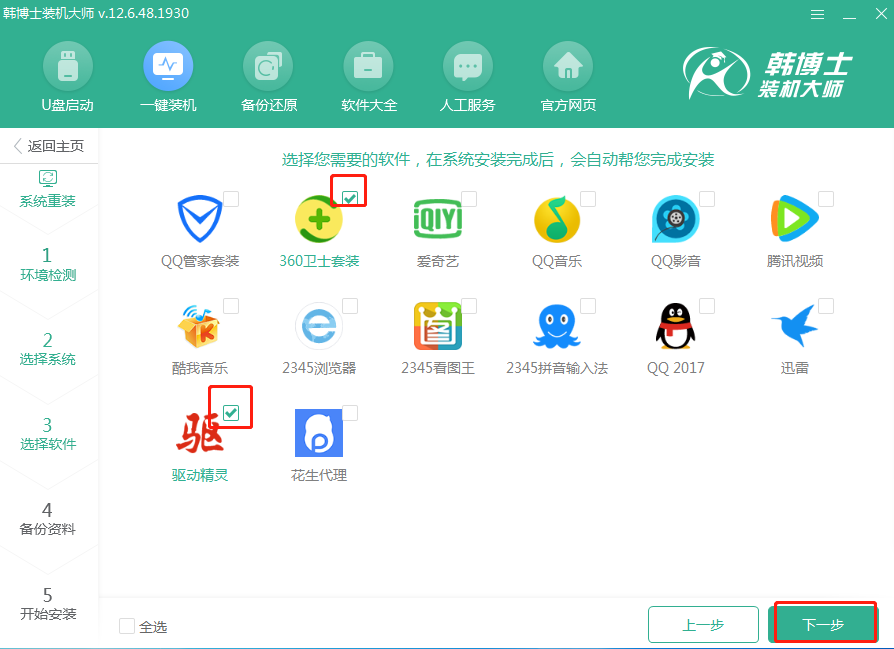
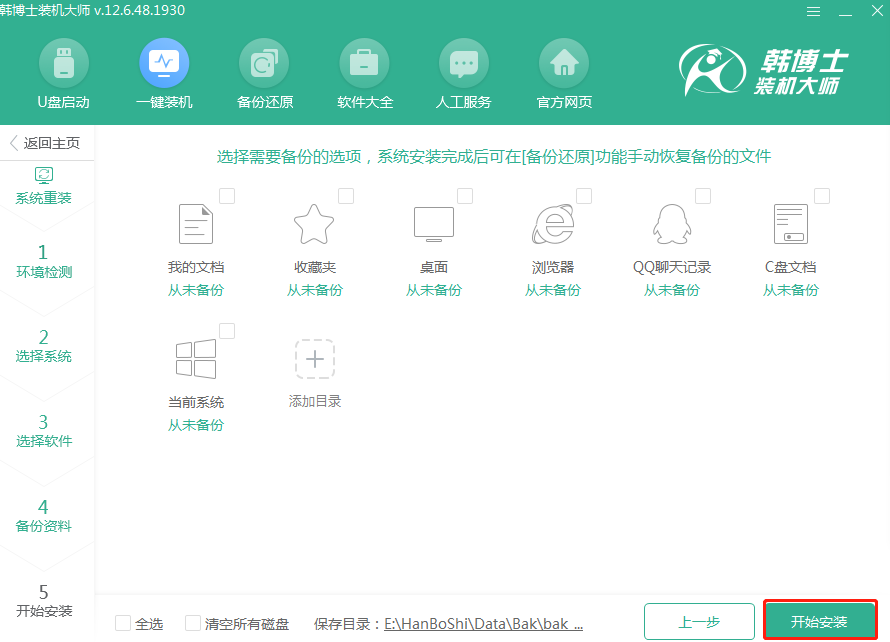
第三步
韩博士开始自动下载win8系统文件,全程无需手动操作,下载完成后“立即重启”电脑。
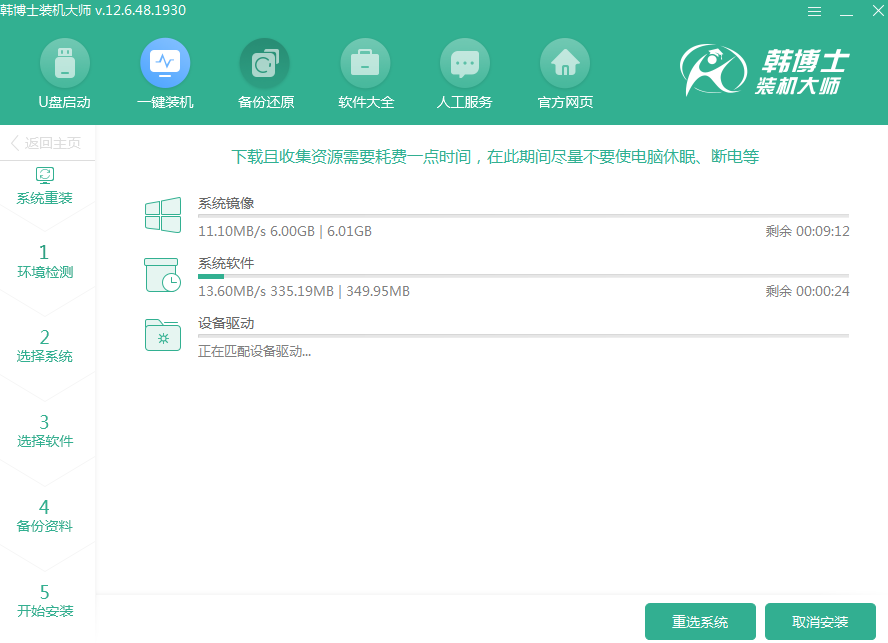
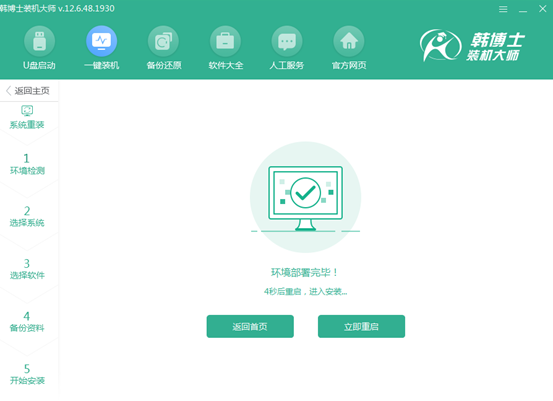
第四步
重启后在打开的启动管理器界面中选择以下模式回车进入。
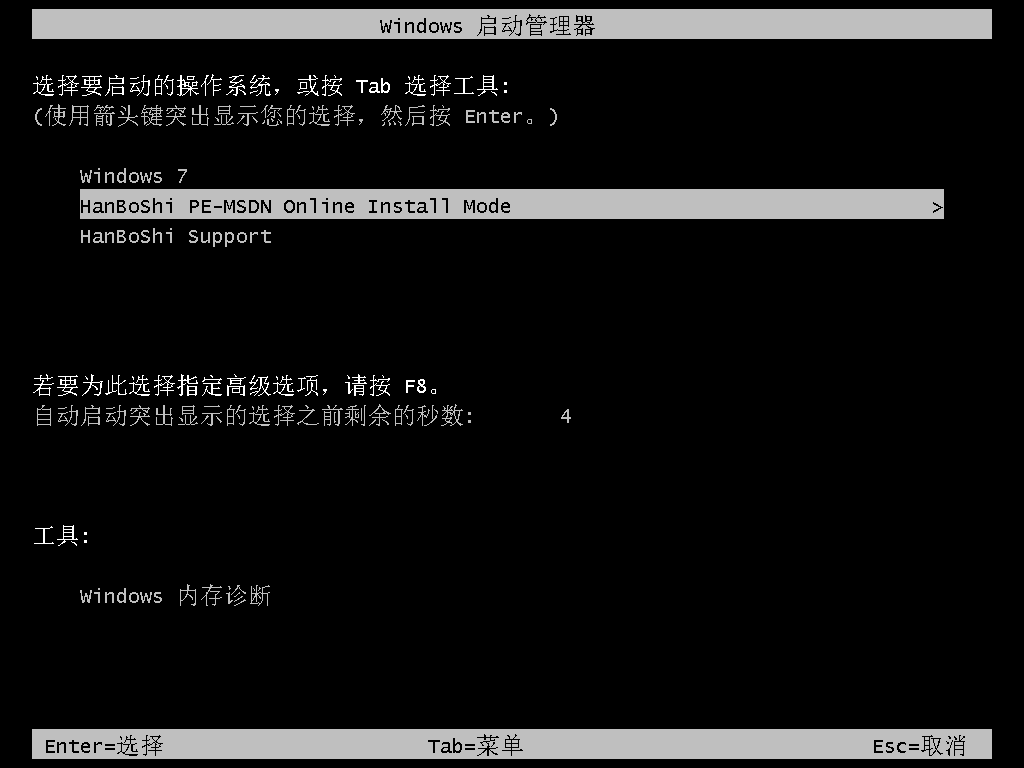
第五步
韩博士开始自动安装win8系统,同样无需手动操作,随后“立即重启”电脑。
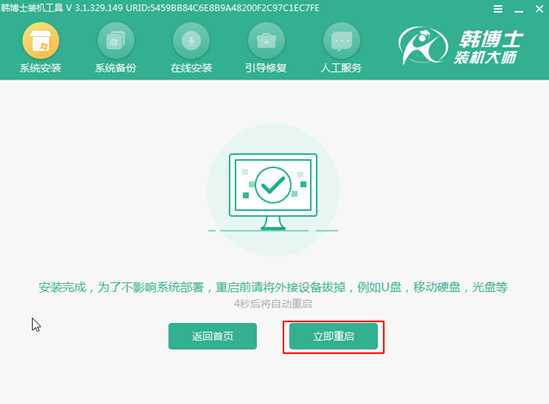
第六步
此时电脑会进入多次重启部署安装状态,随后进入win8桌面,系统重装结束。
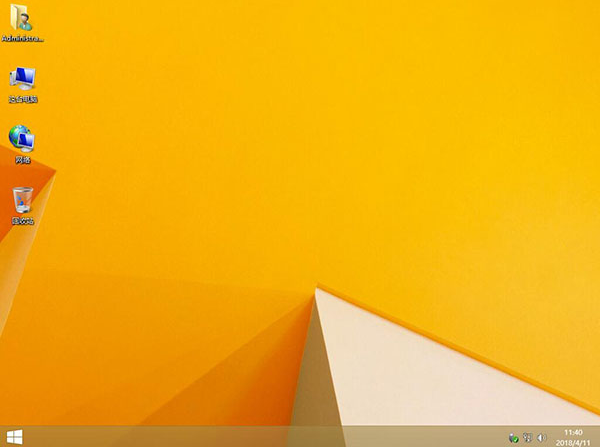
以上就是本次小编为大家带来的win8电脑怎么一键重装系统教程,如果大家觉得有用的话可以将此篇教程分享给更多的小伙伴,让大家学会这种重装方式。

